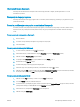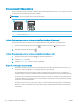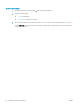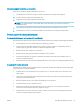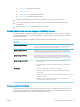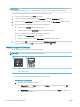HP Color LaserJet Pro MFP M178-M181 - User guide
● Windows 8: Kliknite desnim tasterom miša na praznu oblast na ekranu Start (Početak), kliknite
na All Apps (Sve aplikacije) na traci aplikacija, a zatim izaberite naziv štampača.
● Windows 7, Windows Vista i Windows XP: Na radnoj površini računara kliknite na dugme Start,
izaberite stavku All Programs (Svi programi), zatim stavku HP, pa kliknite na fasciklu štampača i
izaberite ime štampača.
b. U aplikaciji HP Printer Assistant, izaberite stavku Print (Štampanje), a zatim stavku HP Device Toolbox
(Kutija s alatkama za HP uređaj).
Kontrolne table sa 2 reda
a. Pritisnite dugme Setup (Podešavanje) na kontrolnoj tabli štampača. Otvorite meni Network Setup
(Podešavanje mreže), izaberite opciju Show IP Adresu (Prikaži IP adresu), a zatim izaberite Yes (Da).
Vratite se na početni ekran da biste videli IP adresu.
b. Otvorite Web pregledač i u polje za adresu unesite IP adresu ili ime glavnog računarskog sistema
tačno kao što je navedeno na kontrolnoj tabli štampača. Pritisnite taster Enter na tastaturi računara.
Otvoriće se ugrađeni Veb server.
NAPOMENA: Ako se u Web pregledaču prikazuje poruka da pristup Web lokaciji možda neće biti
bezbedan, izaberite opciju da biste nastavili ka Web lokaciji. Pristupanjem ovoj Web lokaciji nećete
narušiti bezbednost računara.
2. Izaberite karticu System (Sistem), a zatim izaberite stranicu Print Density (Gustina štampanja).
3. Izaberite odgovarajuću postavku gustine.
4. Kliknite na Apply (Primeni) da biste sačuvali promene.
Kalibrisanje štampača za poravnanje boja
Kalibracija predstavlja funkciju štampača koja poboljšava kvalitet štampanja.
Pratite sledeće korake da biste rešili probleme sa kvalitetom štampe, kao što su nepodudarne boje, obojene
senke, zamućena slika i slično.
NAPOMENA: Koraci se razlikuju prema vrsti kontrolne table.
1 2
1 LED kontrolna tabla
2 Kontrolna tabla sa 2 reda
Kontrolne table s LED ekranom
1. Otvorite ugrađeni HP Web server (Embedded Web Server – EWS):
SRWW Poboljšavanje kvaliteta štampe 119